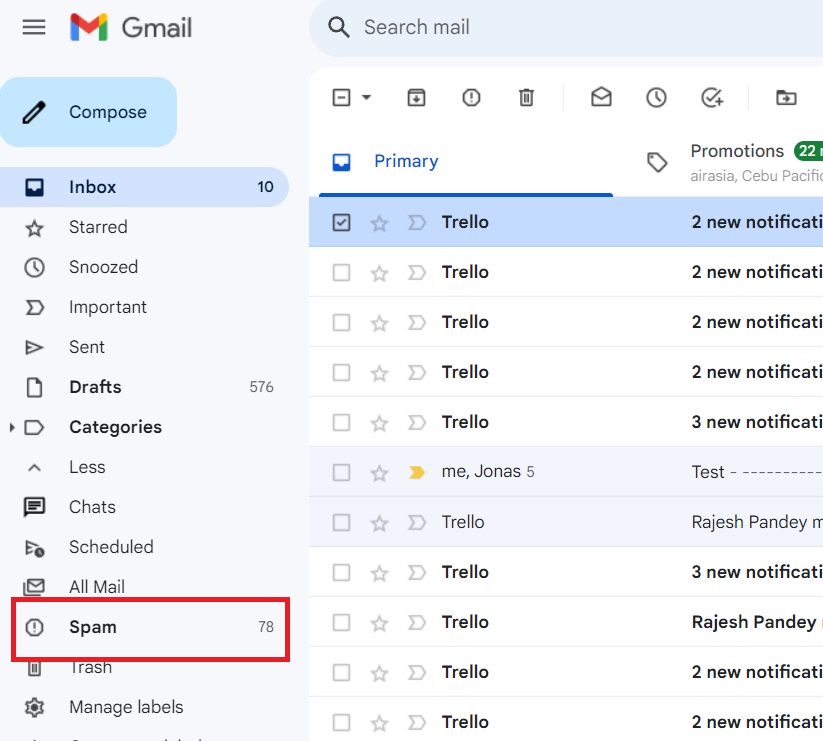كيفية إصلاح عدم استقبال Gmail للرسائل
نشرت: 2023-10-01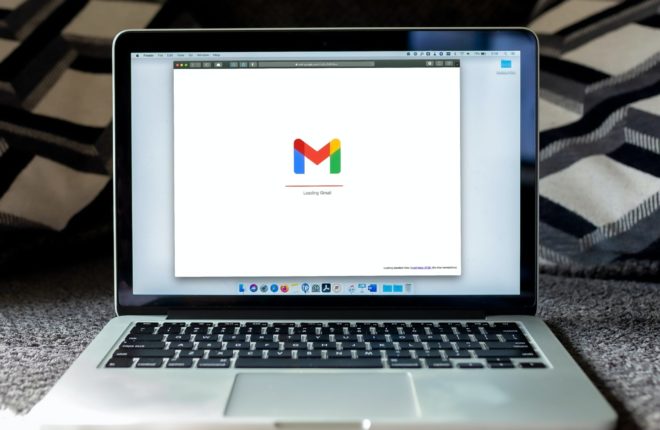
هل سبق لك أن تلقيت مكالمة أو رسالة نصية من رئيسك في العمل يسألك عن سبب عدم الرد على رسائل البريد الإلكتروني الخاصة به؟ يصر على أنه أرسل إليك رسالة، لكن صندوق الوارد الخاص بك يظل فارغًا. ربما حدث هذا لغالبية مستخدمي Gmail مرة واحدة على الأقل. إنه أمر محبط، ويمكن أن يؤثر على عملك أو حياتك الشخصية. هناك احتمال أن يكون هناك شخص آخر يستخدم حساب Gmail الخاص بك ويعبث معك عن طريق حذف رسائل البريد الإلكتروني الواردة. ولكن إذا لم يكن الأمر كذلك، فإليك بعض الإصلاحات التي يمكنك تجربتها إذا كان Gmail الخاص بك لا يتلقى رسائل البريد الإلكتروني.
كيفية إصلاح عدم استقبال Gmail للرسائل
1. قم بتحرير مساحة في حسابك على Google
يمنحك حساب Google المجاني مساحة تخزين تبلغ 15 جيجابايت. قد يبدو هذا كبيرًا بالنسبة لـ Gmail، ولكن تذكر أن هذه المساحة يتم استخدامها بواسطة Google Drive وصور Google وجميع مجموعة منتجات Google. إذا كانت سعة تخزين حسابك ممتلئة، فلن تتمكن من تلقي أي رسائل إلى حساب Gmail الخاص بك. سيتم أيضًا إعلام المرسل بفشل إرسال رسالته.
باستخدام Google One، يمكنك إزالة الملفات غير المرغوب فيها من حسابك لإخلاء بعض المساحة. وإليك كيف يمكنك استخدامه.
- افتح Google One وقم بتسجيل الدخول إذا لم تقم بذلك بعد.
- قم بالتمرير لأسفل وانقر فوق تنظيف المساحة.
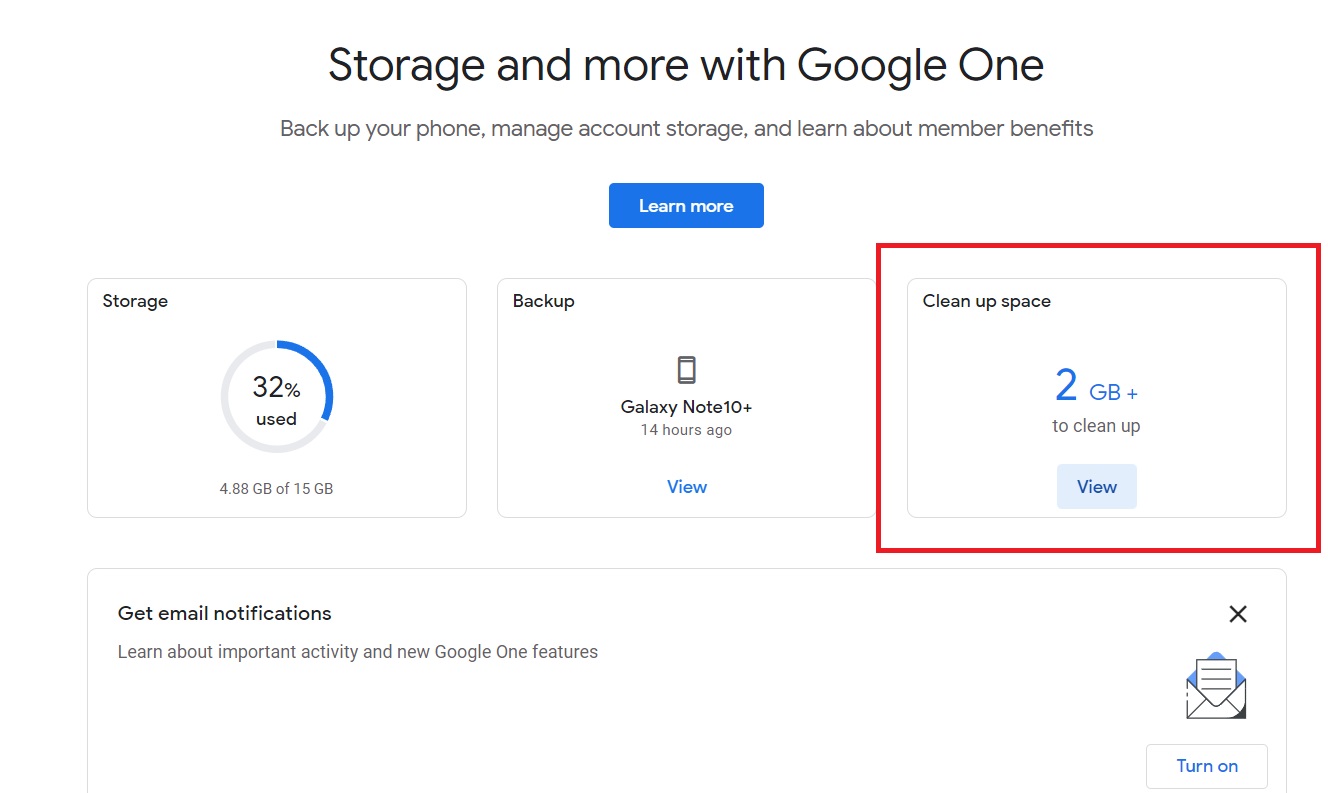
- تحقق من ملفاتك وانقر فوق "مراجعة" لبدء إخلاء المساحة.
- قم بتبديل المربع المجاور للملف الذي تريد حذفه.
- انقر فوق حذف .
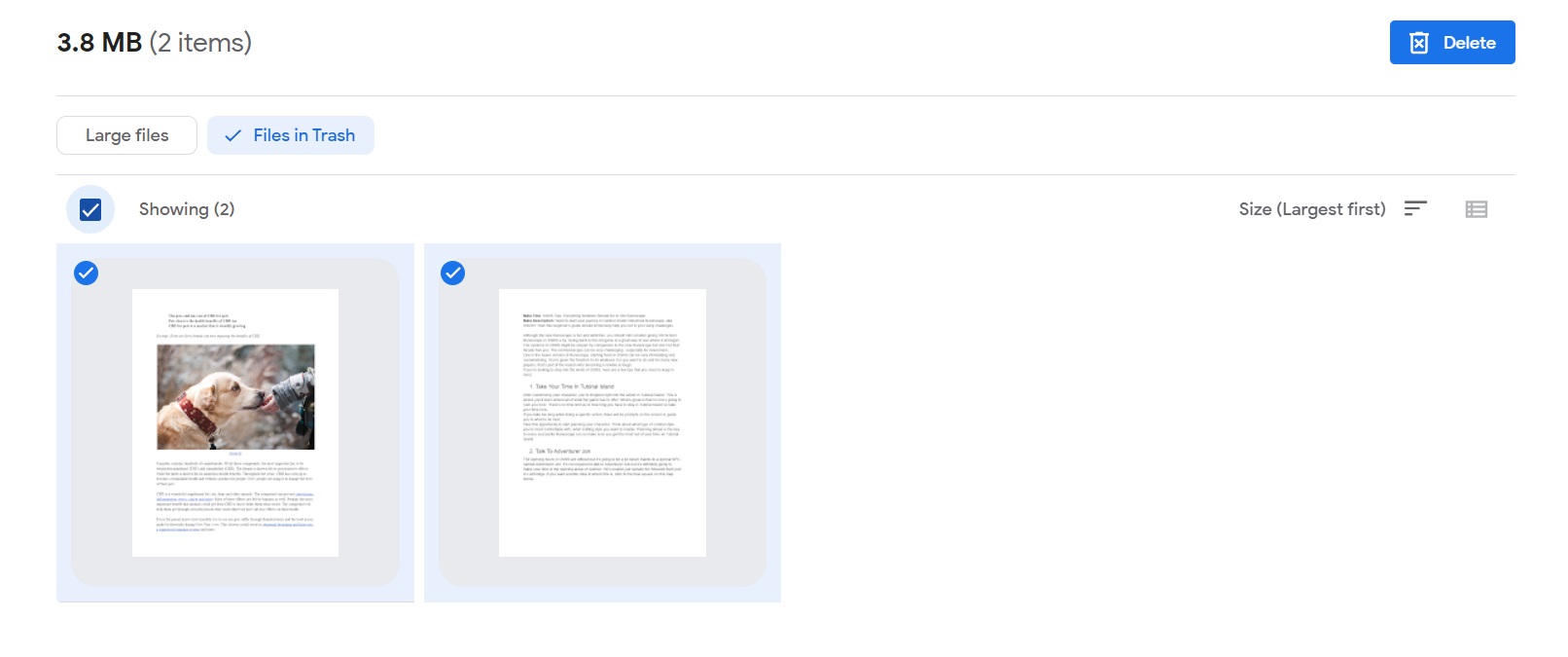
- انقر فوق المربع ثم قم بالحذف نهائيًا.
بمجرد حذفها نهائيًا، لن تشغل الملفات مساحة في مساحة التخزين الخاصة بك بعد الآن. لن تتمكن من استعادة هذه الملفات، لذا قم بمراجعتها بعناية. بعد إخلاء المساحة، من المفترض أن تتمكن الآن من تلقي رسائل البريد الإلكتروني الجديدة.
وبدلاً من ذلك، يمكنك حذف جميع رسائل البريد الإلكتروني الواردة من مرسل معين ورسائل البريد الإلكتروني الترويجية للحفاظ على صندوق الوارد الخاص بك خاليًا من الرسائل غير المرغوب فيها. فكر في فرز Gmail من الأقدم إلى الأحدث لحذف جميع رسائل البريد الإلكتروني القديمة وغير المرغوب فيها أيضًا.
2. التحقق من مجلدات البريد العشوائي
في بعض الأحيان، يتم إرسال رسائل البريد الإلكتروني الخاصة بك إلى مجلد الرسائل غير المرغوب فيها بدلاً من صندوق الوارد الخاص بك. يحدث هذا عادةً عندما يستخدم المرسل كلمات غير مرغوب فيها أو يرسل رسائل بريد إلكتروني إلى عدة مستلمين. يوجد مجلد البريد العشوائي على الجانب الأيسر من حساب Gmail الخاص بك. لدى Google عامل تصفية محدد مسبقًا للرسائل غير المرغوب فيها. يمكنك ضبط عوامل التصفية الخاصة بك لمنع رسائل البريد الإلكتروني المهمة من الوصول إلى مجلد الرسائل غير المرغوب فيها.
3. تحقق من التسميات
يتيح لك Gmail إنشاء تصنيفات لفرز أي رسالة تتلقاها بشكل أفضل. سيتم إرسال الرسائل إلى صندوق الوارد الخاص بك أولاً. ستحتاج إلى نقله يدويًا إلى أحد الملصقات قبل وضعه هناك. قد تقوم بنقل بعض رسائلك عن طريق الخطأ إلى أحد التصنيفات إذا لم تتمكن من العثور عليها. يمكنك التحقق من تصنيفاتك من القائمة الرئيسية على موقع Gmail الإلكتروني.
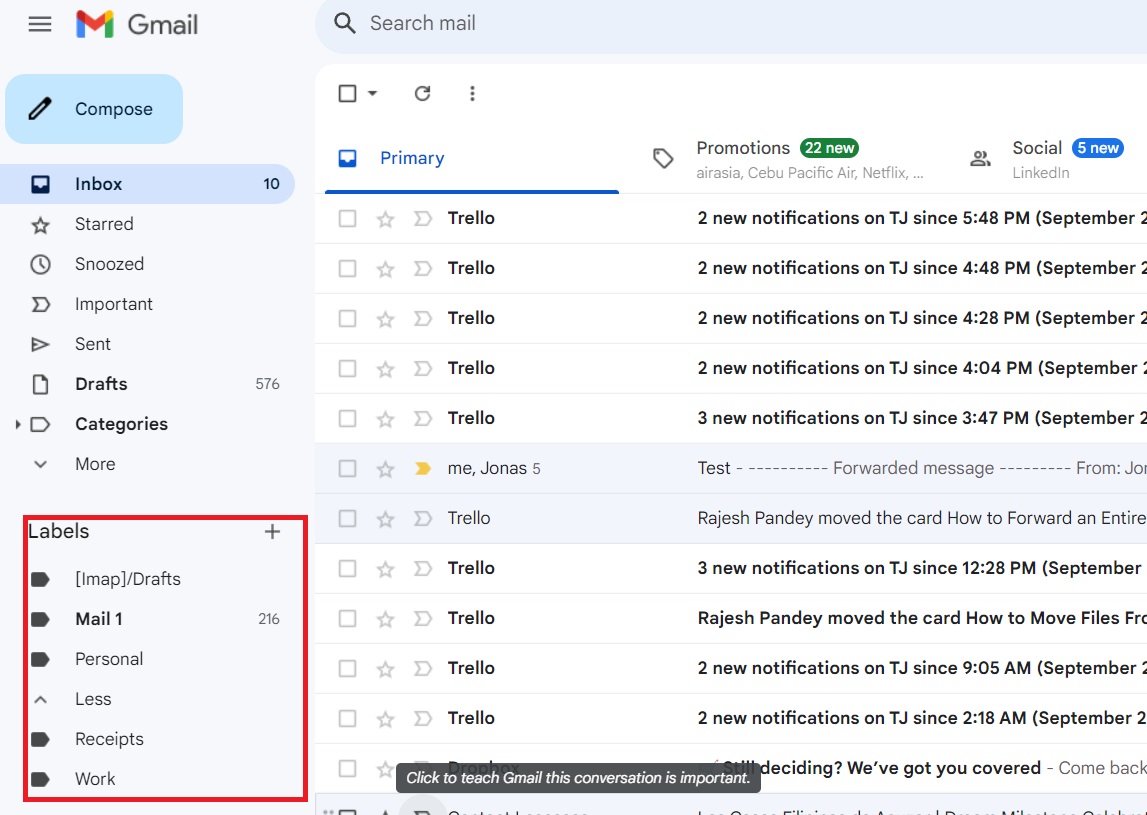
تظهر علامة التبويب "الملصقات" في التطبيق بعد النقر على أيقونة الهامبرغر من القائمة الرئيسية.
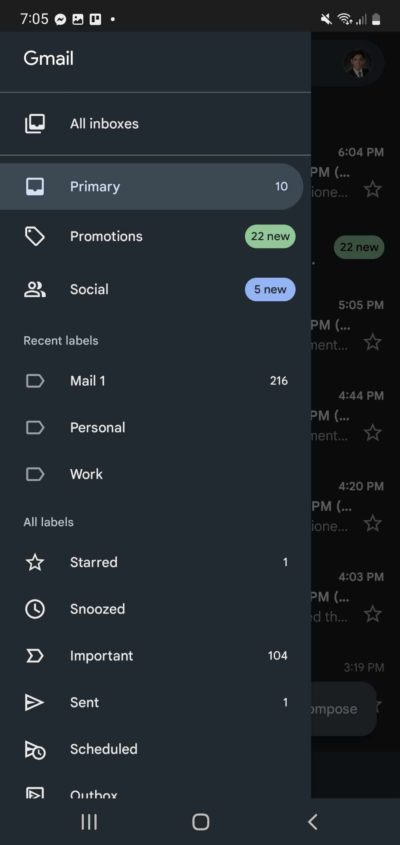
4. انتقل إلى إعدادات التصفية
يمكن لإعدادات الفلتر الخاصة بك أن تلقي الرسائل الواردة تلقائيًا إلى الرسائل غير المرغوب فيها، مما يجعلك تفوتها تمامًا. لا يمكن الوصول إلى إعدادات الفلتر إلا على إصدار سطح المكتب من Gmail. وإليك كيف يمكنك التحقق من ذلك.
- افتح بريد جوجل.
- انقر على أيقونة الترس .
- حدد عرض كافة الإعدادات.
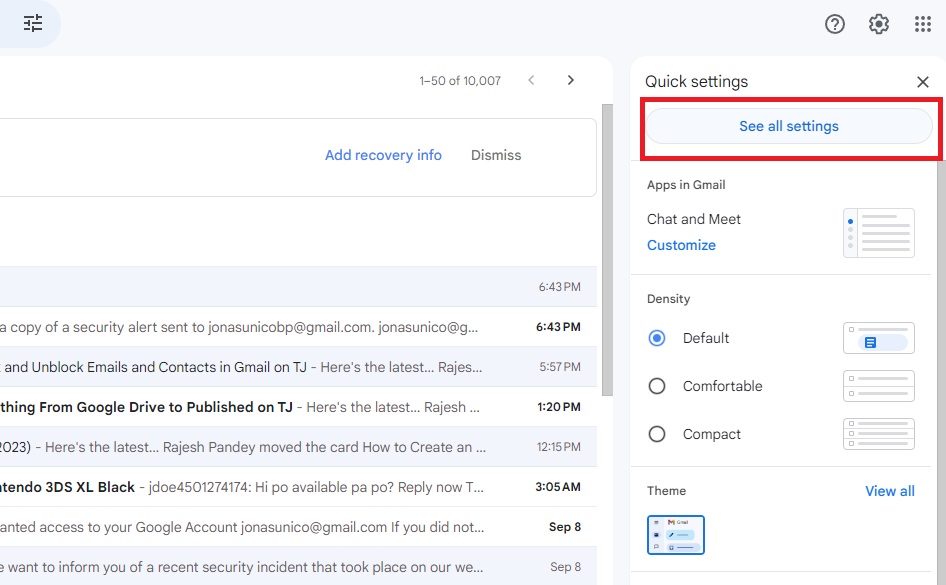
- انقر فوق عوامل التصفية والعناوين المحظورة.
- إذا قمت عن طريق الخطأ بحظر رسائل البريد الإلكتروني من مرسل معين، فانقر فوق إلغاء الحظر بجوار اسمه.
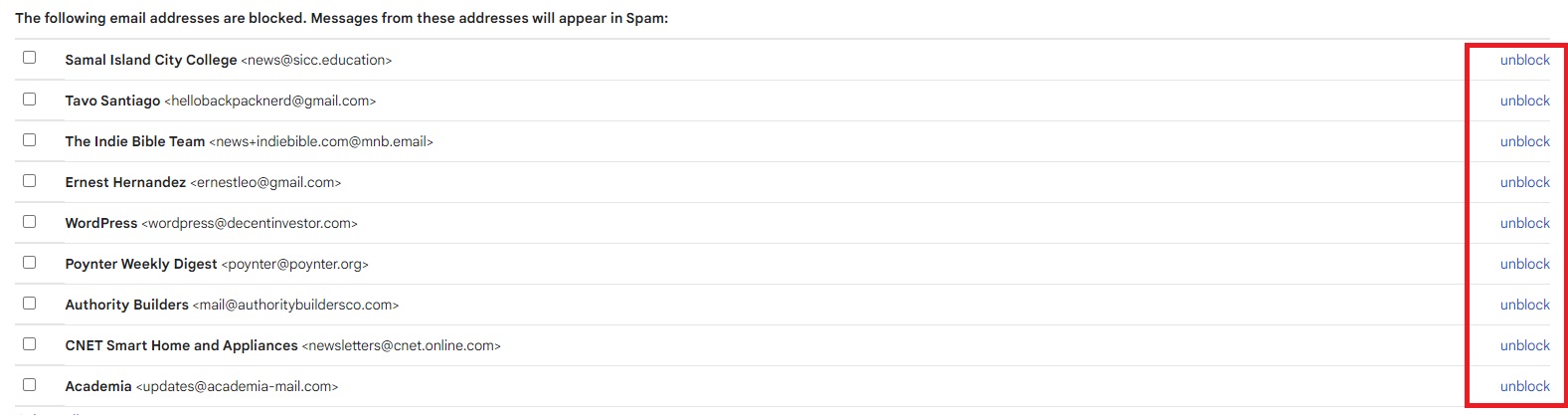
إليك كيفية مراجعة إعدادات الفلتر وضبطها وفقًا لذلك.

- افتح بريد جوجل.
- انقر فوق إظهار خيارات البحث على الجانب الأيمن من مربع البحث.

- املأ النموذج وحدد إنشاء مرشح.
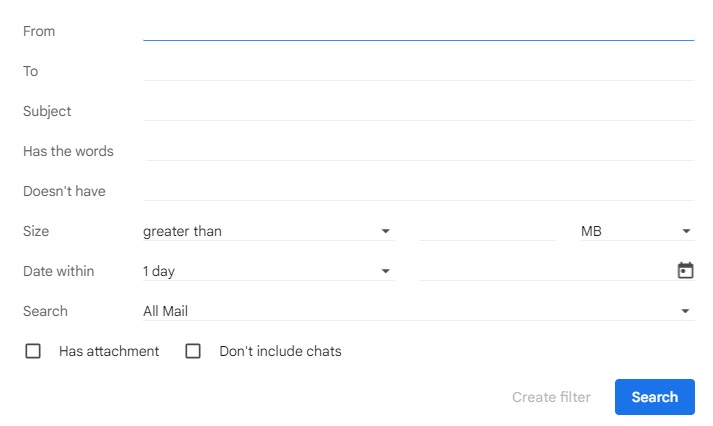
إذا كنت تبحث عن رسائل محددة، فاستخدم الخطوة أعلاه؛ انقر فقط على بحث في النهاية بدلاً من مرشح الإنشاء. ضع في اعتبارك أن هذا سيؤثر على رسائل البريد الإلكتروني الواردة وليس رسائل البريد الإلكتروني الموجودة في حسابك بالفعل. لا يمكنك إنشاء عوامل تصفية باستخدام إصدار Gmail للجوال. ومع ذلك، يمكنك البحث عن رسائل محددة باستخدام المرشحات باستخدام وظيفة البحث.
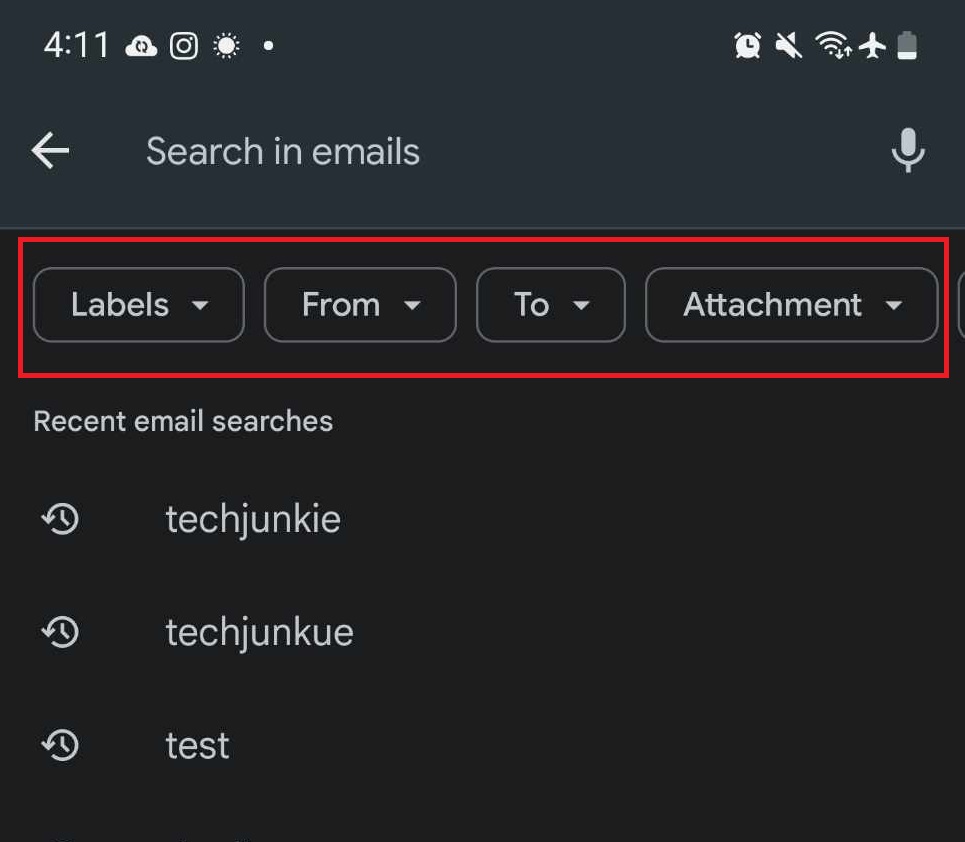
5. تحقق مما إذا كان Gmail معطلاً
إذا لم تحل الخطوات المذكورة أعلاه المشكلة، فيمكنك استخدام Down Detector للتحقق مما إذا كانت خدمة Google Gmail متصلة بالإنترنت. كانت هناك أوقات كانت فيها خوادم Google غير متصلة بالإنترنت. سيؤدي هذا إلى منع وصول الرسائل إليك، وسيمنعك أيضًا من إرسال رسائل البريد الإلكتروني. لسوء الحظ، لا يوجد حل لهذه المشكلة سوى انتظار عودة الخوادم إلى الاتصال بالإنترنت.
6. تحقق من اتصالك
قد يكون الإنترنت الخاص بك هو السبب وراء تفويت الرسائل. سيمنعك الاتصال البطيء من تلقي رسائل البريد الإلكتروني على حسابك. والخبر السار هو أن البريد الإلكتروني سيظهر في النهاية في صندوق الوارد الخاص بك عندما يتحسن الاتصال بالشبكة. هذا إذا كنت لا تستخدم Gmail في وضع عدم الاتصال.
يمكنك محاولة إعادة تشغيل جهاز التوجيه الخاص بك عن طريق إيقاف تشغيله وتركه لمدة 30 ثانية قبل إعادة تشغيله مرة أخرى. يمكن أن يساعد هذا في حل أي مشكلات مؤقتة مع مزود الإنترنت الخاص بك.
إذا تمت مزامنة Gmail الخاص بك مع Outlook، فتحقق من عدم وجود مشكلات في الاتصال بين الخدمتين.
7. قم بتحديث تطبيق Gmail الخاص بك
إذا كنت تستخدم هاتفك للتحقق من رسائلك، فحاول إعادة تشغيل تطبيقك ومعرفة ما إذا كان هذا سيؤدي إلى حل المشكلة. وبدلاً من ذلك، يمكنك التحقق من وجود تحديثات على تطبيقك، مما قد يؤدي إلى حل أي مشكلات تمنعك من تلقي الرسائل.
8. استخدم متصفحًا مختلفًا
يمكنك فتح حسابك على متصفح مختلف عندما تفشل كل الطرق الأخرى. إذا نجح هذا، فإن المتصفح الذي استخدمته سابقًا يتسبب في تفويت رسائل البريد الإلكتروني. إذا كان الأمر كذلك، فحاول تسجيل الخروج من الجلسة وتسجيل الدخول مرة أخرى.
لا تفوت أي رسالة مرة أخرى
قد يكون من المحبط للغاية تفويت الرسائل المهمة في البريد الوارد في Gmail. من المؤكد أن إحدى هذه الخطوات المذكورة أعلاه ستساعدك على حل مشكلتك. الآن، إذا كانت مشكلتك هي أنك تتلقى عددًا كبيرًا جدًا من الرسائل وتريد ترتيبها، فإليك كيفية إنشاء مجلدات في Gmail.
الأسئلة الشائعة
ج: نعم يفعلون. من المهم حذف أي بريد إلكتروني يحتوي على مرفقات لم تعد بحاجة إليها في حسابك على Google، لأن هذا غالبًا ما يكون سبب امتلاء مساحة التخزين لدى الأشخاص بهذه السرعة.
ج: يحدد لك Gmail ما يصل إلى 25 ميغابايت من المرفقات لكل بريد إلكتروني. إذا كنت تريد إرسال شيء أكبر من هذا، فسوف تحتاج إلى استخدام منصات أخرى لمشاركة الملفات والحصول على روابط التنزيل لإرسالها عبر Gmail.
ج: تظل رسائل البريد الإلكتروني الموجودة في مجلد البريد العشوائي هناك لمدة 30 يومًا. وبعد ذلك، يتم حذفها تلقائيًا ولن تكون قابلة للاسترداد بعد الآن. تأكد من التحقق مما إذا كان البريد العشوائي الخاص بك يحتوي على أي رسائل مهمة قد تحتاجها.